Panoramica
Il collegamento semplificato di Accedi con Google basato su OAuth aggiunge Accedi con Google al collegamento OAuth. In questo modo, gli utenti Google possono collegare facilmente il proprio Account Google al tuo servizio e creare un nuovo account.
Per eseguire il collegamento dell'account con OAuth e Accedi con Google, segui questi passaggi generali:
- Per prima cosa, chiedi all'utente di dare il consenso per accedere al suo profilo Google.
- Utilizza le informazioni nel profilo per verificare se l'account utente esiste.
- Per gli utenti esistenti, collega gli account.
- Se non riesci a trovare una corrispondenza per l'utente Google nel tuo sistema di autenticazione, convalida il token ID ricevuto da Google. Puoi quindi creare un utente in base alle informazioni del profilo contenute nel token ID.
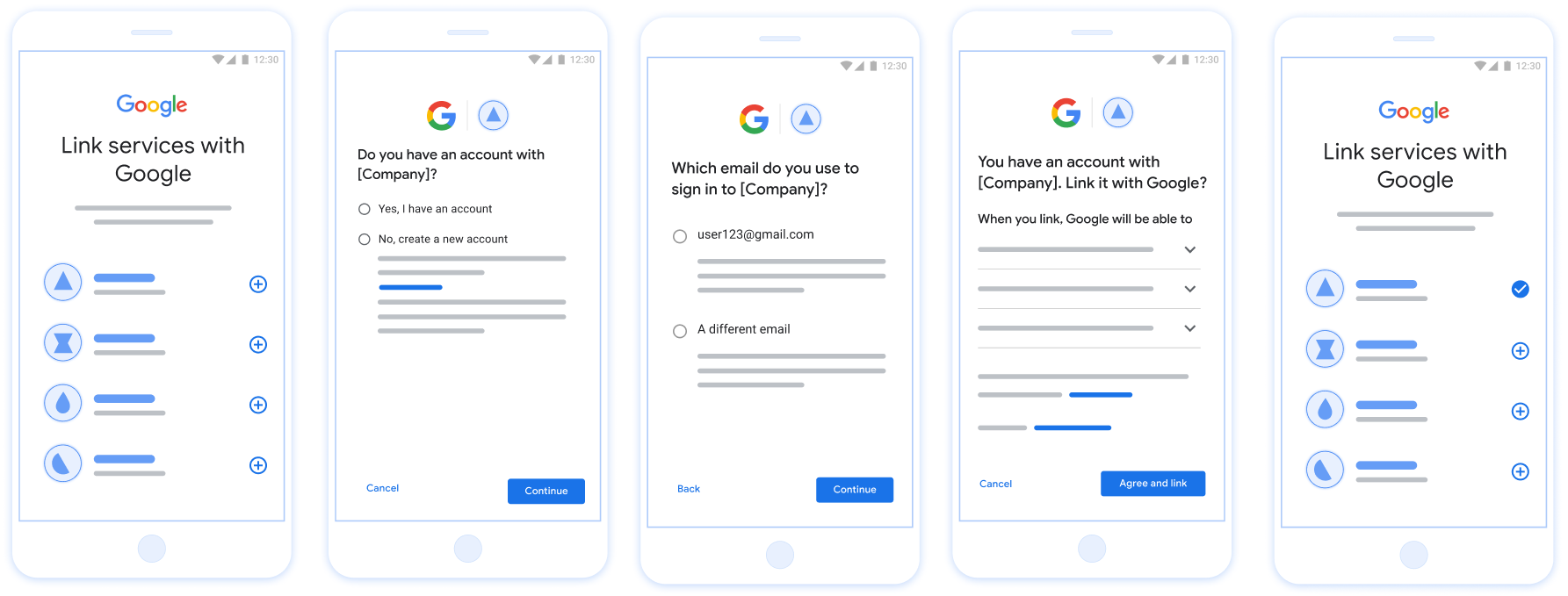
Figura 1. Collegamento dell'account sullo smartphone di un utente con il collegamento semplificato
Requisiti per il collegamento semplificato
- Implementa il flusso di collegamento OAuth web di base. Il servizio deve supportare gli endpoint di autorizzazione e di scambio di token conformi a OAuth 2.0.
- L'endpoint di scambio di token deve supportare le asserzioni JSON Web Token (JWT) e implementare gli intent
check,createeget.
Implementa il server OAuth
L'endpoint di scambio di token deve supportare gli intent check, create e get. Di seguito sono riportati i passaggi completati nel flusso di collegamento dell'account e viene indicato quando vengono chiamati i diversi intent:
- L'utente ha un account nel tuo sistema di autenticazione? (L'utente decide selezionando SÌ o NO)
- SÌ : l'utente utilizza l'indirizzo email associato al suo Account Google per accedere alla tua piattaforma? (L'utente decide selezionando SÌ o NO)
- SÌ : l'utente ha un account corrispondente nel tuo sistema di autenticazione? (viene chiamato
check intentper conferma)- SÌ : viene chiamato
get intente l'account viene collegato se getIntent restituisce un risultato positivo. - NO : Crea nuovo account? (L'utente decide selezionando SÌ o NO)
- SÌ : viene chiamato
create intente l'account viene collegato se la chiamata create intent restituisce un risultato positivo. - NO : viene attivato il flusso OAuth web, l'utente viene indirizzato al browser e gli viene offerta la possibilità di eseguire il collegamento con un'email diversa.
- SÌ : viene chiamato
- SÌ : viene chiamato
- NO : viene attivato il flusso OAuth web, l'utente viene reindirizzato al browser e gli viene offerta la possibilità di eseguire il collegamento con un'email diversa.
- SÌ : l'utente ha un account corrispondente nel tuo sistema di autenticazione? (viene chiamato
- NO : l'utente ha un account corrispondente nel tuo sistema di autenticazione? (viene chiamato
check intentper conferma)- SÌ : viene chiamato
get intente l'account viene collegato se getIntent restituisce un risultato positivo. - NO :
create intentviene chiamato e l'account viene collegato se la creazione dell'intent restituisce un risultato positivo.
- SÌ : viene chiamato
- SÌ : l'utente utilizza l'indirizzo email associato al suo Account Google per accedere alla tua piattaforma? (L'utente decide selezionando SÌ o NO)
检查现有用户账号(检查 intent)
在用户同意访问其 Google 个人资料后,Google 会发送 请求,其中包含 Google 用户身份的已签名断言。通过 断言包含的信息包括用户的 Google 账号 ID、 姓名和电子邮件地址为您的 Google Cloud 控制台配置的令牌交换端点 项目处理该请求。
如果您的身份验证中已有相应的 Google 账号
系统时,您的令牌交换端点会返回 account_found=true。如果
Google 账号与现有用户不匹配,您的令牌交换端点
返回“HTTP 404 Not Found”错误以及 account_found=false。
请求的格式如下:
POST /token HTTP/1.1 Host: oauth2.example.com Content-Type: application/x-www-form-urlencoded grant_type=urn:ietf:params:oauth:grant-type:jwt-bearer&intent=check&assertion=JWT&scope=SCOPES&client_id=GOOGLE_CLIENT_ID&client_secret=GOOGLE_CLIENT_SECRET
您的令牌交换端点必须能够处理以下参数:
| 令牌端点参数 | |
|---|---|
intent |
对于这些请求,此参数的值为
check。 |
grant_type |
所交换的令牌的类型。对于这类请求
参数的值为 urn:ietf:params:oauth:grant-type:jwt-bearer。 |
assertion |
一个 JSON Web 令牌 (JWT),提供 Google 用户身份。JWT 包含的信息包括用户 Google 账号 ID、姓名和电子邮件地址。 |
client_id |
您分配给 Google 的客户 ID。 |
client_secret |
您分配给 Google 的客户端密钥。 |
如需响应 check intent 请求,您的令牌交换端点必须执行以下步骤:
- 验证和解码 JWT 断言。
- 检查您的身份验证系统中是否已存在该 Google 账号。
convalida e decodifica l'asserzione JWT
Puoi convalidare e decodificare l'asserzione JWT utilizzando un Libreria di decodifica JWT per la tua lingua. Utilizza le funzionalità di Chiavi pubbliche di Google, disponibili in JWK o formati PEM, per verificare la firma del token.
Una volta decodificata, l'asserzione JWT è simile all'esempio seguente:
{ "sub": "1234567890", // The unique ID of the user's Google Account "iss": "https://accounts.google.com", // The assertion's issuer "aud": "123-abc.apps.googleusercontent.com", // Your server's client ID "iat": 233366400, // Unix timestamp of the assertion's creation time "exp": 233370000, // Unix timestamp of the assertion's expiration time "name": "Jan Jansen", "given_name": "Jan", "family_name": "Jansen", "email": "jan@gmail.com", // If present, the user's email address "email_verified": true, // true, if Google has verified the email address "hd": "example.com", // If present, the host domain of the user's GSuite email address // If present, a URL to user's profile picture "picture": "https://lh3.googleusercontent.com/a-/AOh14GjlTnZKHAeb94A-FmEbwZv7uJD986VOF1mJGb2YYQ", "locale": "en_US" // User's locale, from browser or phone settings }
Oltre a verificare la firma del token, verifica che l'asserzione
l'emittente (campo iss) è https://accounts.google.com, che il pubblico
(campo aud) è l'ID cliente che ti è stato assegnato e che il token non è scaduto
(campo exp).
Utilizzando i campi email, email_verified e hd puoi determinare se
Google ospita un indirizzo email ed è autorevole. Nei casi in cui Google
ufficiale che l'utente sia attualmente noto per essere il legittimo proprietario dell'account
e puoi saltare l'uso della password o altri metodi di verifica. In caso contrario, questi metodi
può essere utilizzato per verificare l'account prima del collegamento.
Casi in cui Google è autorevole:
emailha un suffisso@gmail.com, questo è un account Gmail.email_verifiedè true ehdè impostato, questo è un account G Suite.
Gli utenti possono registrarsi per creare Account Google senza utilizzare Gmail o G Suite. Quando
email non contiene un suffisso @gmail.com e hd non è presente
autoritativi e con password o altri metodi di verifica per verificare
per l'utente. Il valore email_verified può anche essere vero perché Google ha verificato inizialmente il valore
all'utente quando è stato creato l'account Google, ma la proprietà della terza parte
l'account email potrebbe essere cambiato da allora.
检查您的身份验证系统中是否已存在该 Google 账号
请检查以下任一条件是否成立:
- Google 账号 ID(可在断言的
sub字段中找到)位于您的用户中 数据库。 - 断言中的电子邮件地址与用户数据库中的用户匹配。
如果满足上述任一条件,则表明用户已注册。在这种情况下 返回如下所示的响应:
HTTP/1.1 200 Success
Content-Type: application/json;charset=UTF-8
{
"account_found":"true",
}
如果 Google 账号 ID 和
断言与您的数据库中的用户匹配,该用户尚未注册。在
在这种情况下,您的令牌交换端点需要返回 HTTP 404 错误
指定 "account_found": "false",如以下示例所示:
HTTP/1.1 404 Not found
Content-Type: application/json;charset=UTF-8
{
"account_found":"false",
}
Gestire il collegamento automatico (ottenere l'intenzione)
Dopo che l'utente acconsente ad accedere al proprio profilo Google, Google invia una contenente un'asserzione firmata dell'identità dell'utente Google. La l'asserzione contiene informazioni che includono l'ID dell'Account Google dell'utente, nome e indirizzo email. L'endpoint di scambio di token configurato per il progetto gestisce la richiesta.
Se l'Account Google corrispondente è già presente nell'autenticazione
il tuo endpoint di scambio di token restituisce un token per l'utente. Se
L'Account Google non corrisponde a un utente esistente, il tuo endpoint di scambio di token
restituisce un errore linking_error e un valore facoltativo per il campo login_hint.
La richiesta ha il seguente modulo:
POST /token HTTP/1.1 Host: oauth2.example.com Content-Type: application/x-www-form-urlencoded grant_type=urn:ietf:params:oauth:grant-type:jwt-bearer&intent=get&assertion=JWT&scope=SCOPES&client_id=GOOGLE_CLIENT_ID&client_secret=GOOGLE_CLIENT_SECRET
L'endpoint di scambio di token deve essere in grado di gestire i seguenti parametri:
| Parametri endpoint token | |
|---|---|
intent |
Per queste richieste, il valore di questo parametro è get. |
grant_type |
Il tipo di token che viene scambiato. Per queste richieste,
ha il valore urn:ietf:params:oauth:grant-type:jwt-bearer. |
assertion |
un token JWT (JSON Web Token) che fornisce un'asserzione firmata dei l'identità dell'utente. Il JWT contiene informazioni che includono il ID dell'Account Google, nome e indirizzo email. |
scope |
Facoltativo:tutti gli ambiti che hai configurato per le richieste da parte di Google utenti. |
client_id |
L'ID client che hai assegnato a Google. |
client_secret |
Il client secret che hai assegnato a Google. |
Per rispondere alle richieste di intent get, l'endpoint dello scambio di token deve eseguire i seguenti passaggi:
- Convalida e decodifica l'asserzione JWT.
- Verifica se l'Account Google è già presente nel sistema di autenticazione.
convalida e decodifica l'asserzione JWT
Puoi convalidare e decodificare l'asserzione JWT utilizzando un Libreria di decodifica JWT per la tua lingua. Utilizza le funzionalità di Chiavi pubbliche di Google, disponibili in JWK o formati PEM, per verificare la firma del token.
Una volta decodificata, l'asserzione JWT è simile all'esempio seguente:
{ "sub": "1234567890", // The unique ID of the user's Google Account "iss": "https://accounts.google.com", // The assertion's issuer "aud": "123-abc.apps.googleusercontent.com", // Your server's client ID "iat": 233366400, // Unix timestamp of the assertion's creation time "exp": 233370000, // Unix timestamp of the assertion's expiration time "name": "Jan Jansen", "given_name": "Jan", "family_name": "Jansen", "email": "jan@gmail.com", // If present, the user's email address "email_verified": true, // true, if Google has verified the email address "hd": "example.com", // If present, the host domain of the user's GSuite email address // If present, a URL to user's profile picture "picture": "https://lh3.googleusercontent.com/a-/AOh14GjlTnZKHAeb94A-FmEbwZv7uJD986VOF1mJGb2YYQ", "locale": "en_US" // User's locale, from browser or phone settings }
Oltre a verificare la firma del token, verifica che l'asserzione
l'emittente (campo iss) è https://accounts.google.com, che il pubblico
(campo aud) è l'ID cliente che ti è stato assegnato e che il token non è scaduto
(campo exp).
Utilizzando i campi email, email_verified e hd puoi determinare se
Google ospita un indirizzo email ed è autorevole. Nei casi in cui Google
ufficiale che l'utente sia attualmente noto per essere il legittimo proprietario dell'account
e puoi saltare l'uso della password o altri metodi di verifica. In caso contrario, questi metodi
può essere utilizzato per verificare l'account prima del collegamento.
Casi in cui Google è autorevole:
emailha un suffisso@gmail.com, questo è un account Gmail.email_verifiedè true ehdè impostato, questo è un account G Suite.
Gli utenti possono registrarsi per creare Account Google senza utilizzare Gmail o G Suite. Quando
email non contiene un suffisso @gmail.com e hd non è presente
autoritativi e con password o altri metodi di verifica per verificare
per l'utente. Il valore email_verified può anche essere vero perché Google ha verificato inizialmente il valore
all'utente quando è stato creato l'account Google, ma la proprietà della terza parte
l'account email potrebbe essere cambiato da allora.
Controllare se l'Account Google è già presente nel sistema di autenticazione
Controlla se è vera una delle seguenti condizioni:
- L'ID Account Google, che si trova nel campo
subdell'asserzione, è nel tuo utente per configurare un database. - L'indirizzo email nell'asserzione corrisponde a un utente nel tuo database utenti.
Se viene trovato un account per l'utente, invia un token di accesso e restituisci i valori in un oggetto JSON nel corpo della risposta HTTPS, come nell'esempio seguente:
{ "token_type": "Bearer", "access_token": "ACCESS_TOKEN", "refresh_token": "REFRESH_TOKEN", "expires_in": SECONDS_TO_EXPIRATION }
In alcuni casi, il collegamento dell'account basato sul token ID potrebbe non riuscire per l'utente. Se
lo fa per qualsiasi motivo, l'endpoint di scambio di token deve rispondere con un
Errore 401 che specifica error=linking_error, come mostrato nell'esempio seguente:
HTTP/1.1 401 Unauthorized
Content-Type: application/json;charset=UTF-8
{
"error":"linking_error",
"login_hint":"foo@bar.com"
}
Quando Google riceve una risposta di errore 401 con linking_error, invia
l'utente all'endpoint di autorizzazione con login_hint come parametro. La
l'utente completa il collegamento dell'account utilizzando il flusso di collegamento OAuth nel proprio browser.
通过 Google 登录功能处理账号创建(创建 intent)
当用户需要在您的服务中创建账号时,Google 会发出请求
发送到指定 intent=create 的令牌交换端点。
请求的格式如下:
POST /token HTTP/1.1 Host: oauth2.example.com Content-Type: application/x-www-form-urlencoded response_type=token&grant_type=urn:ietf:params:oauth:grant-type:jwt-bearer&scope=SCOPES&intent=create&assertion=JWT&client_id=GOOGLE_CLIENT_ID&client_secret=GOOGLE_CLIENT_SECRET
您的令牌交换端点必须能够处理以下参数:
| 令牌端点参数 | |
|---|---|
intent |
对于这些请求,此参数的值为 create。 |
grant_type |
所交换的令牌的类型。对于这类请求
参数的值为 urn:ietf:params:oauth:grant-type:jwt-bearer。 |
assertion |
一个 JSON Web 令牌 (JWT),提供 Google 用户身份。JWT 包含的信息包括用户 Google 账号 ID、姓名和电子邮件地址。 |
client_id |
您分配给 Google 的客户 ID。 |
client_secret |
您分配给 Google 的客户端密钥。 |
assertion 参数中的 JWT 包含用户的 Google 账号 ID。
姓名和电子邮件地址,可用于在 Gmail 中创建新账号
服务。
如需响应 create intent 请求,您的令牌交换端点必须执行以下步骤:
- 验证和解码 JWT 断言。
- 验证用户信息并创建新账号。
convalida e decodifica l'asserzione JWT
Puoi convalidare e decodificare l'asserzione JWT utilizzando un Libreria di decodifica JWT per la tua lingua. Utilizza le funzionalità di Chiavi pubbliche di Google, disponibili in JWK o formati PEM, per verificare la firma del token.
Una volta decodificata, l'asserzione JWT è simile all'esempio seguente:
{ "sub": "1234567890", // The unique ID of the user's Google Account "iss": "https://accounts.google.com", // The assertion's issuer "aud": "123-abc.apps.googleusercontent.com", // Your server's client ID "iat": 233366400, // Unix timestamp of the assertion's creation time "exp": 233370000, // Unix timestamp of the assertion's expiration time "name": "Jan Jansen", "given_name": "Jan", "family_name": "Jansen", "email": "jan@gmail.com", // If present, the user's email address "email_verified": true, // true, if Google has verified the email address "hd": "example.com", // If present, the host domain of the user's GSuite email address // If present, a URL to user's profile picture "picture": "https://lh3.googleusercontent.com/a-/AOh14GjlTnZKHAeb94A-FmEbwZv7uJD986VOF1mJGb2YYQ", "locale": "en_US" // User's locale, from browser or phone settings }
Oltre a verificare la firma del token, verifica che l'asserzione
l'emittente (campo iss) è https://accounts.google.com, che il pubblico
(campo aud) è l'ID cliente che ti è stato assegnato e che il token non è scaduto
(campo exp).
Utilizzando i campi email, email_verified e hd puoi determinare se
Google ospita un indirizzo email ed è autorevole. Nei casi in cui Google
ufficiale che l'utente sia attualmente noto per essere il legittimo proprietario dell'account
e puoi saltare l'uso della password o altri metodi di verifica. In caso contrario, questi metodi
può essere utilizzato per verificare l'account prima del collegamento.
Casi in cui Google è autorevole:
emailha un suffisso@gmail.com, questo è un account Gmail.email_verifiedè true ehdè impostato, questo è un account G Suite.
Gli utenti possono registrarsi per creare Account Google senza utilizzare Gmail o G Suite. Quando
email non contiene un suffisso @gmail.com e hd non è presente
autoritativi e con password o altri metodi di verifica per verificare
per l'utente. Il valore email_verified può anche essere vero perché Google ha verificato inizialmente il valore
all'utente quando è stato creato l'account Google, ma la proprietà della terza parte
l'account email potrebbe essere cambiato da allora.
验证用户信息并创建新账号
请检查以下任一条件是否成立:
- Google 账号 ID(可在断言的
sub字段中找到)位于您的用户中 数据库。 - 断言中的电子邮件地址与用户数据库中的用户匹配。
如果满足上述任一条件,请提示用户关联其现有账号
与其 Google 账号关联。为此,请使用 HTTP 401 错误响应请求
该参数指定 error=linking_error 并将用户的电子邮件地址作为
login_hint。以下是示例响应:
HTTP/1.1 401 Unauthorized
Content-Type: application/json;charset=UTF-8
{
"error":"linking_error",
"login_hint":"foo@bar.com"
}
当 Google 收到包含 linking_error 的 401 错误响应时,会发送
使用 login_hint 作为参数将用户发送到您的授权端点。通过
用户在浏览器中使用 OAuth 关联流程完成账号关联。
如果以上两个条件都不满足,请使用相应信息创建一个新的用户账号 。新账号通常不会设置密码。时间是 建议您将 Google 登录功能添加到其他平台,以便用户 使用 Google 账号登录。或者 可以通过电子邮件向用户发送链接,启动密码恢复流程,以允许 用户设置密码,以便在其他平台上登录。
创建完成后,发出一个访问令牌 并在 HTTPS 响应的正文,如以下示例所示:
{ "token_type": "Bearer", "access_token": "ACCESS_TOKEN", "refresh_token": "REFRESH_TOKEN", "expires_in": SECONDS_TO_EXPIRATION }
Ottenere l'ID client API di Google
Ti verrà chiesto di fornire il tuo ID client API Google durante la procedura di registrazione del collegamento dell'account.
Per ottenere l'ID client API utilizzando il progetto che hai creato durante la procedura di collegamento OAuth. Per farlo, segui questa procedura.
Crea o seleziona un progetto API di Google.
Se il progetto non ha un ID client per il tipo di applicazione web, fai clic su Crea client per crearne uno. Assicurati di includere il dominio del tuo sito nella casella Origini JavaScript autorizzate. Quando esegui sviluppi o test locali, devi aggiungere sia
http://localhostchehttp://localhost:<port_number>al campo Origini JavaScript autorizzate.
Convalidare l'implementazione
Puoi convalidare l'implementazione utilizzando lo strumento OAuth 2.0 Playground.
Nello strumento:
- Fai clic su Configurazione per aprire la finestra di configurazione di OAuth 2.0.
- Nel campo Flusso OAuth, seleziona Lato client.
- Nel campo Endpoint OAuth, seleziona Personalizzato.
- Specifica il tuo endpoint OAuth 2.0 e l'ID client che hai assegnato a Google nei campi corrispondenti.
- Nella sezione Passaggio 1, non selezionare alcun ambito Google. Lascia invece vuoto questo campo o digita un ambito valido per il tuo server (o una stringa arbitraria se non utilizzi gli ambiti OAuth). Al termine, fai clic su Autorizza API.
- Nelle sezioni Passaggio 2 e Passaggio 3, segui il flusso OAuth 2.0 e verifica che ogni passaggio funzioni come previsto.
Puoi convalidare l'implementazione utilizzando lo strumento Demo di collegamento dell'Account Google.
Nello strumento:
- Fai clic sul pulsante Accedi con Google.
- Scegli l'account che vuoi collegare.
- Inserisci l'ID servizio.
- (Facoltativo) Inserisci uno o più ambiti per i quali richiederai l'accesso.
- Fai clic su Avvia demo.
- Quando richiesto, conferma di poter acconsentire e rifiutare la richiesta di collegamento.
- Verifica di essere reindirizzato alla tua piattaforma.
